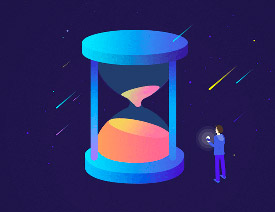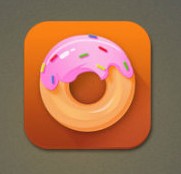扁平化UI图标设计教程(2)
来源:优设
作者:佚名
学习:18251人次
二、长投影
步骤 1:
矩形工具,前景色#000000, 在三角箭头图层以及圆环图层下方画出形状如下图

自由变换,选择45度
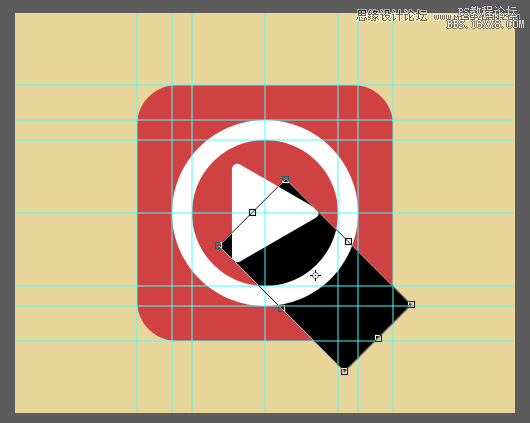
为矩形形状添加图层蒙版
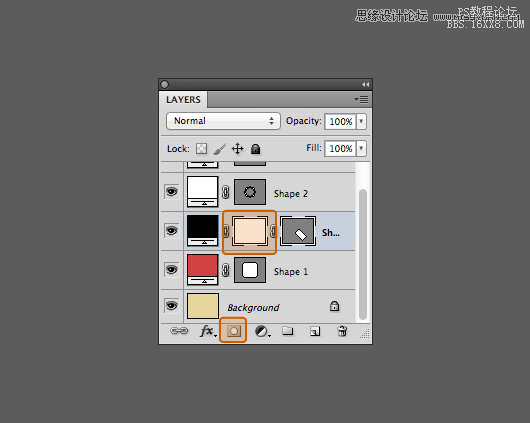
在图层蒙版位置按住CMD+左键单击圆角矩形形状图层,然后选择>反向

使用油漆桶工具,前景色设置为#000000,抹去超出圆角矩形的阴影


如下图使用钢笔工具
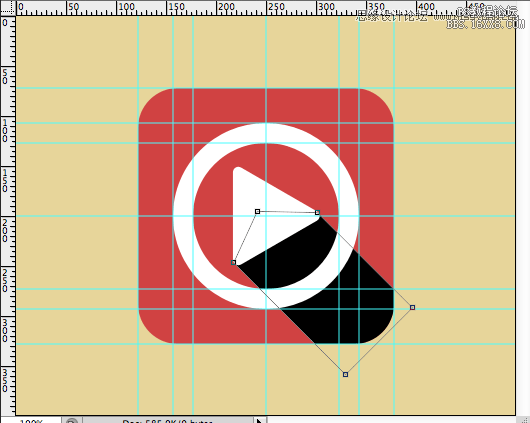
不透明度设置为 20%
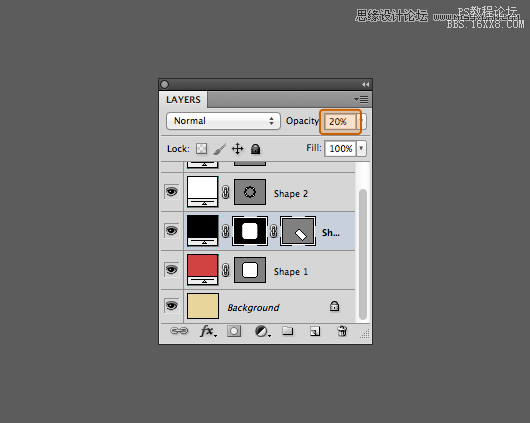
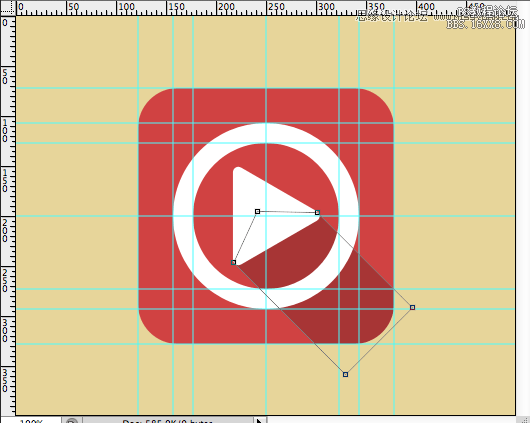
步骤2:
步骤1是三角箭头的阴影,步骤2是圆环的阴影,类似同上,不再赘述。
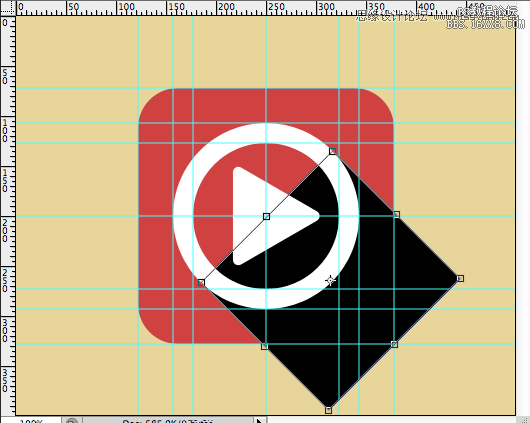
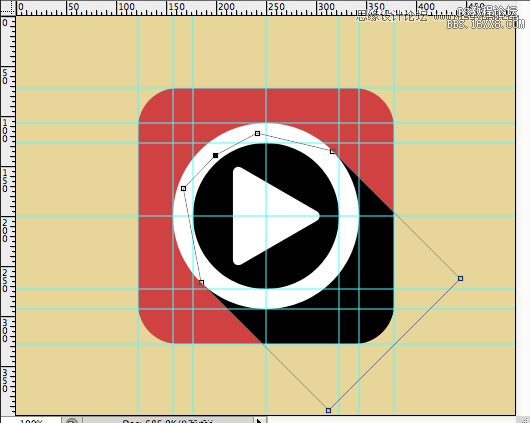
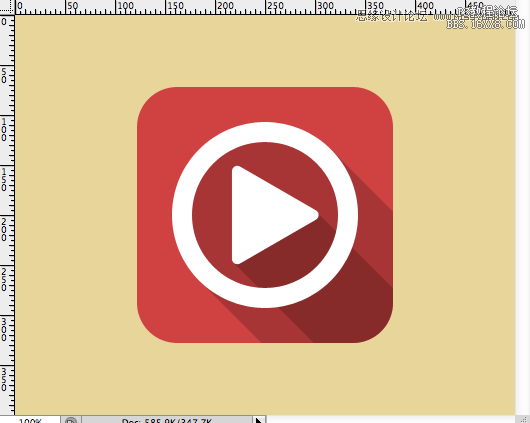
学习 · 提示
相关教程
关注大神微博加入>>
网友求助,请回答!